
Mark Lucas
0
1196
172
Peki, ne arıyorsun? Bing? Google? İnternette istediğiniz herhangi bir arama motorunu nasıl kullanacağınızı biliyor olabilirsiniz, ancak tarayıcınız için varsayılan arama motorunu nasıl değiştireceğinizi biliyor musunuz??
Neredeyse tüm tarayıcılarda bu günlerde bir arama özelliği bulunur ve bu özellik bir arama motoru tarafından desteklenir. Genellikle bu, Bing veya Google’a varsayılandır ve çoğu insan için tam olarak istedikleri şekildedir. Ancak, alternatif bir arama motoru kullanmak isteyebileceğiniz başka durumlar da var. Google’ın Neler Bulmadığını Bulunan 13 Alternatif Arama Motorları Google’ın Google Arama Yapamadığını Bulunan 13 Alternatif Arama Motorları Hala Arama Yapamıyor. Bu 13 alternatif arama motoru sizin için birkaç niş işle ilgilenebilir. . Veya tanımadığınız bazı garip arama motorlarının kullanıldığını fark etmiş olabilirsiniz - tarayıcınızın bir belirtisi bazı kötü amaçlı yazılımlardan kaçırma.
İşte sorun - tarayıcınızın varsayılan olarak İnternet aramaları için hangi arama motorunu kullandığı konusunda tam kontrolünüz var. Tarayıcıya bağlı olarak işlem değiştirme işlemi biraz farklıdır, ancak sonuç aynıdır - tarayıcıları arama alanını kullanmak istediğiniz özel tarayıcıyı kullanır.
Tarayıcınız kaçırıldıysa veya alternatif, daha güvenli bir arama motorundan yararlanmaya başlamak istiyorsanız, Tamamen Gizli Olmadan Kromda Özel Olarak Göz Atma Nasıl Tamamen Gizli Olmadan Chrome'da Özel Olarak Göz Atma Nasıl Bir Google Chrome kullanıcısıyım ve özellikle Chrome hakkında özellikle sevdiğim özelliklerden biri de gizli mod. Gizli moddayken, açtığınız web sayfaları ve indirdiğiniz dosyalar…… içine kaydedilmez, daha sonra tercih ettiğiniz tarayıcı için varsayılan arama motorunuzu nasıl ayarlayacağınızı öğrenme zamanı gelmiştir. Bu makalede, bunun Chrome, Firefox ve Internet Explorer’da nasıl yapıldığını anlatacağım - Chrome’a başlayalım..
Chrome'un Varsayılan Arama Motorunu Ayarlama
Chrome'da, tarayıcı ayarlarına gidip tıklatarak arama motoru yapılandırmasını bulabilirsiniz. “Arama Motorlarını Yönet” altındaki düğme “Arama” Bölüm.
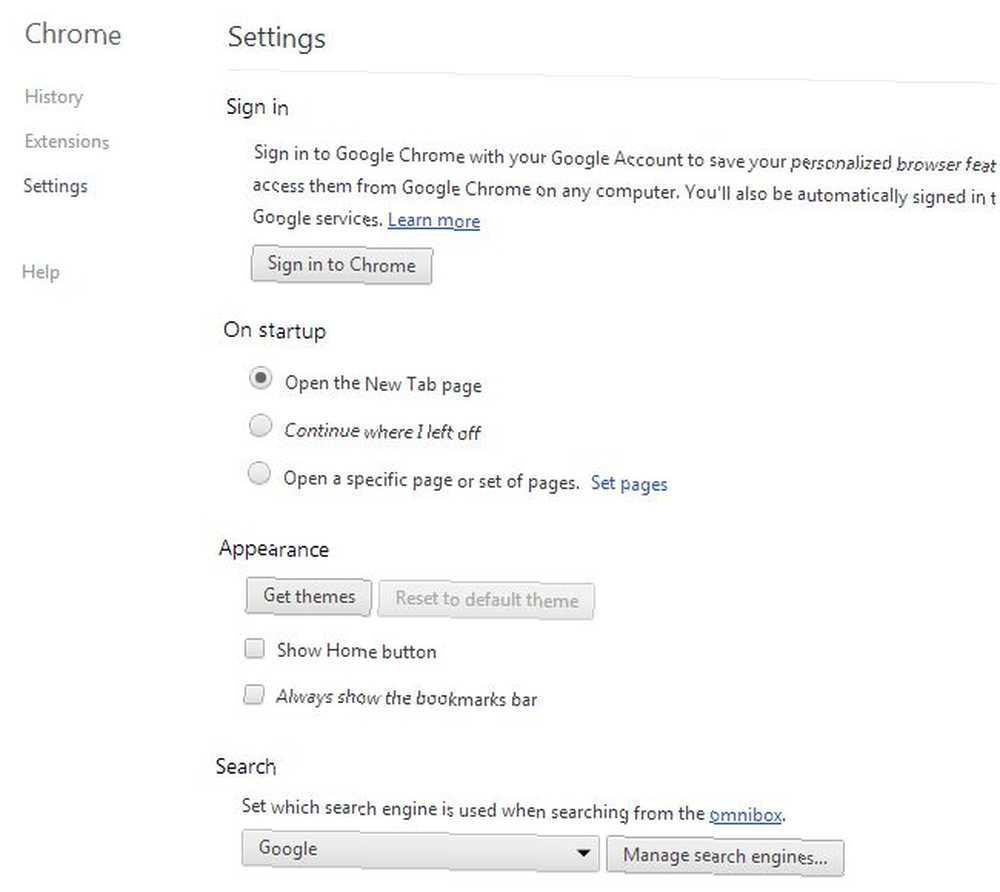
Bu, geçmişte ne kullandığınıza veya eklediğinize (veya kötü amaçlı yazılım veya reklam yazılımı tarafından bilginiz olmadan orada ne eklendiğine bağlı olarak) bir arama motorları listesi gösterir. İçindeki arama motorlarından herhangi birinin üzerine geldiğinizde “Varsayılan arama ayarları” panelinde bir “Varsayılan yap” düğme göstermek.
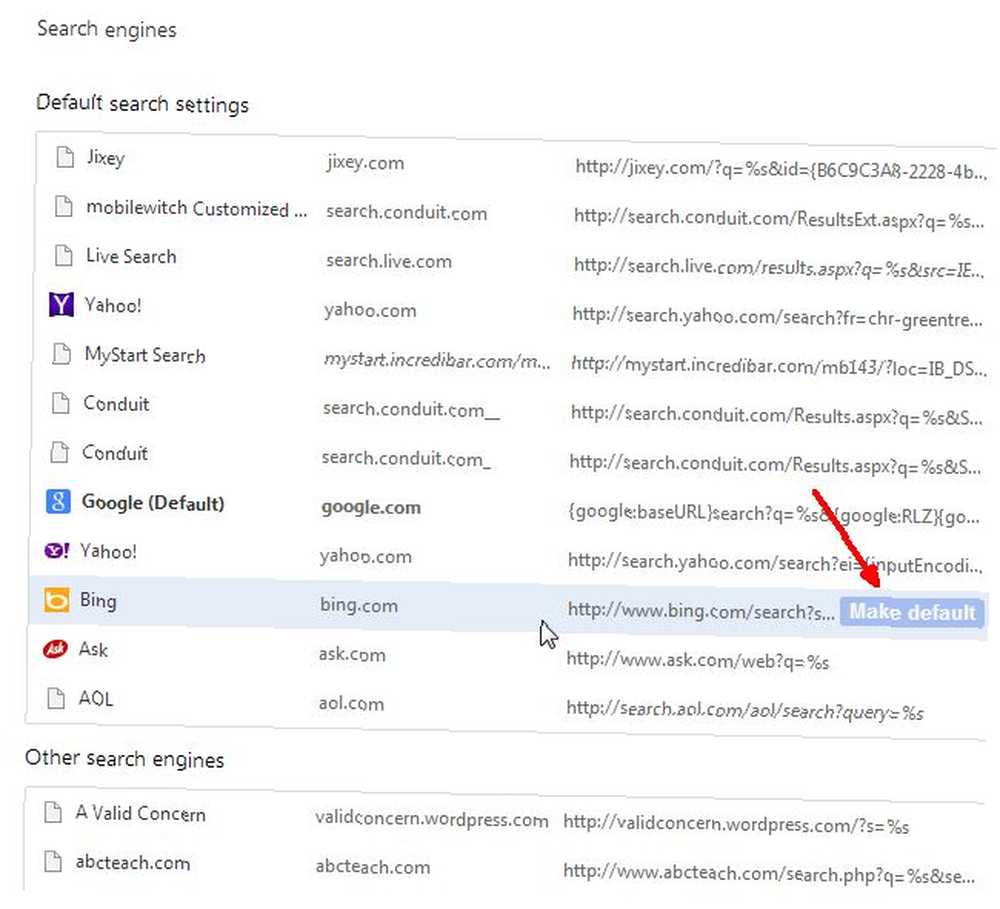
Tek yapmanız gereken istediğiniz arama motorunun üzerine gelip tıklamak. “Varsayılan yap”, ve gitmek için iyi birisin. Bu arama motoru, Chrome'un web arama özelliğini kullanırken her zaman kullanılan motor olacaktır..
Bu arada, varsayılan ayarını yapmak istediğiniz tarayıcı listede değilse, tek yapmanız gereken listenin en altına kaydırmak ve tarayıcı ayrıntılarını alanlara yazmaktır..
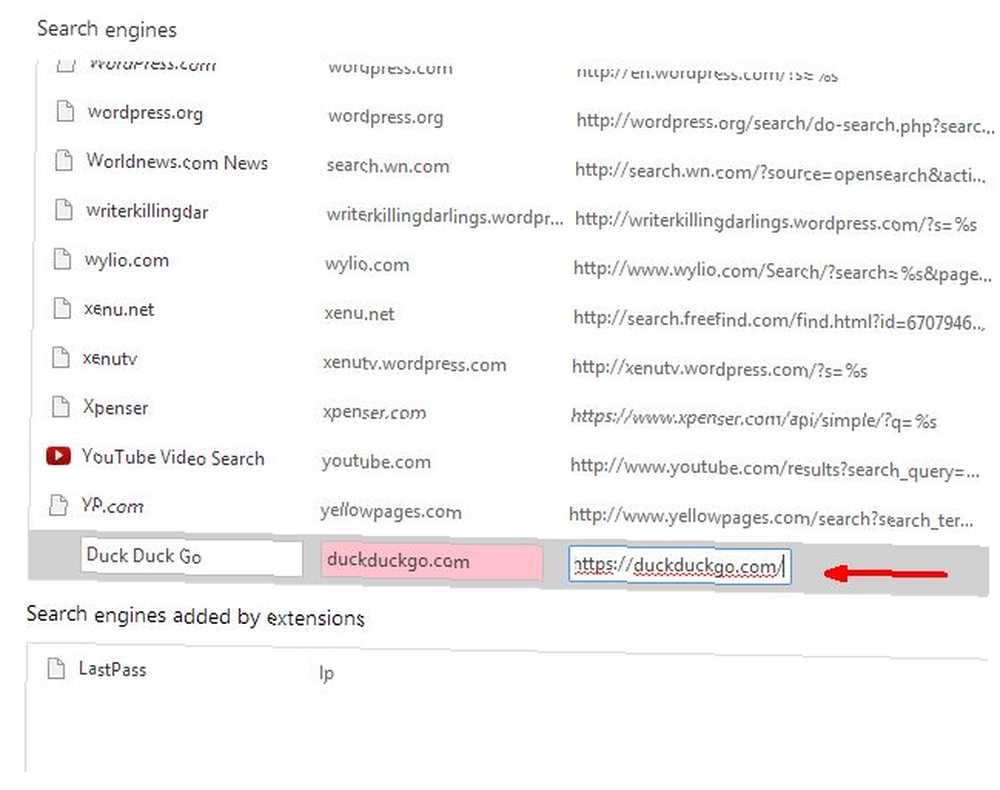
Bu ayrıntılar arasında arama motorunun adı (ne istersen onu arayın), web sitesi adı ve arama motoruna giden URL bağlantısı bulunur. % S’yi arama sorgunuzun genellikle URL’de gireceği yere yerleştirdiğinizden emin olun..
Firefox Varsayılan Arama Motoru
Firefox, varsayılan arama motorunuzu değiştirmek konusunda muhtemelen en kolay tarayıcıdır. Arama motoru arama alanında, arama motoru simgesinin yanındaki aşağı okunu tıkladığınızda, mevcut arama motorlarınızın tümünü göreceksiniz. Varsayılanı değiştirmek için listeden herhangi bir öğeye tıklamanız yeterlidir. Gelecekteki tüm aramalar için kullanılacak olan bu olacak. Tarayıcıyı kapatıp yeniden açarsanız, yeni ayar değişmeden kalır..
İstediğiniz tarayıcıyı göremiyorsanız, üzerine tıklayın. “Arama Motorlarını Yönet” listenin en altında.
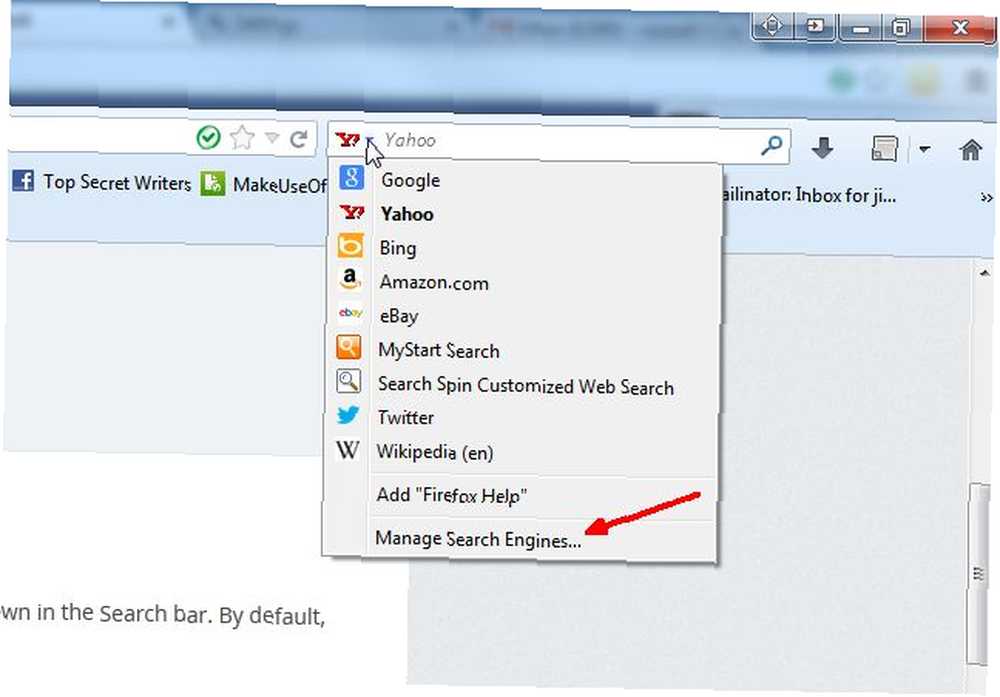
Bu, mevcut tüm arama motorlarını listeleyen bir pencere açar ve göreceğiniz pencerenin altında “Daha fazla arama motoru edinin ... ” Bu bağlantıya tıkladığınızda, sizi varsayılan olarak bir Mozilla Firefox eklenti web sitesine götürür. “Arama araçları” arama.
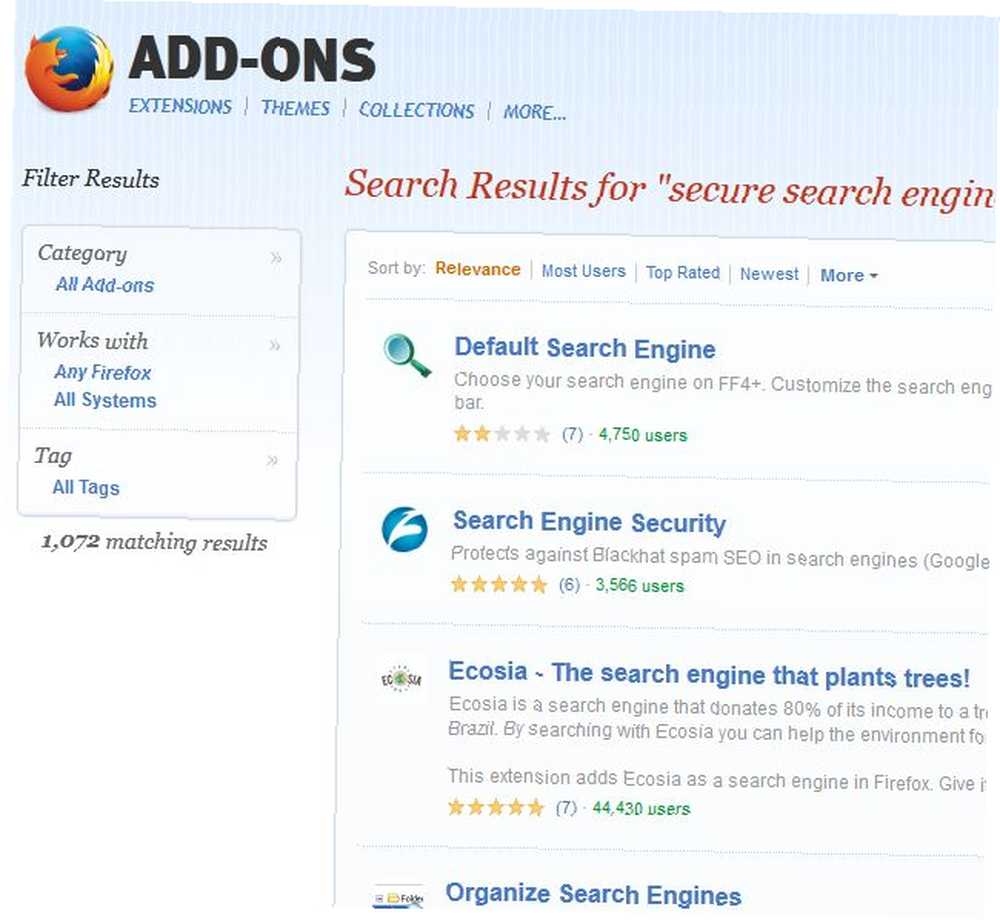
Aşağı kaydırın, listenize eklemek istediğiniz arama motorunu bulun ve “Firefox'a ekle.” Şimdi Firefox’taki arama motorlarının açılır listesinde göreceksiniz ve yenisini varsayılan tarayıcınız olarak ayarlayabileceksiniz..
Internet Explorer’da Varsayılan Arama Motorunu Değiştirme
Internet Explorer, Firefox'takiyle neredeyse aynı görünen bir arama alanına sahiptir. Bu durumda, arama motoru listesi için açılan menü, arama motoru simgesinin yanında değil, bunun yerine alanın sağ tarafındadır. Bu, size yeni varsayılan olarak ayarlayabileceğiniz mevcut arama motorlarının bir listesini gösterecektir..
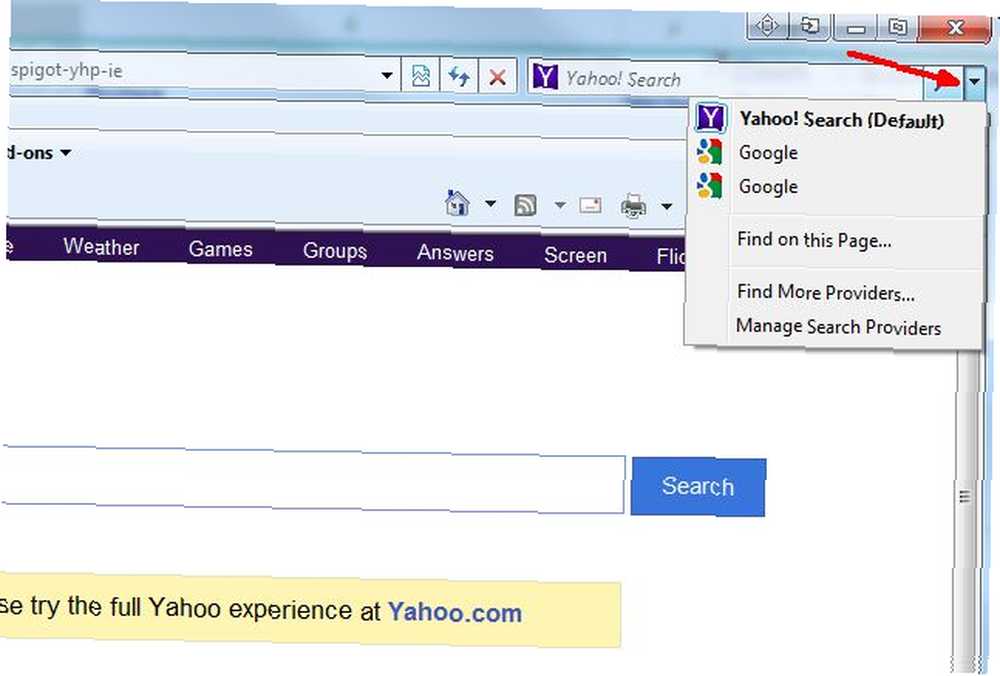
Ne yazık ki, sadece yeni tarayıcıyı tıklayıp varsayılan ayar yapamazsınız. Birkaç ekstra tıklama var. Tıklamak “Arama Sağlayıcılarını Yönet” ilk. Bu size gösterecektir “Eklentileri Yönet” pencere (biliyorum, sorma…. hepsinden sonra Microsoft’un) ve tıkladığınızda “Arama Sağlayıcıları”, şu anda mevcut arama motorlarınızın bir listesini göreceksiniz. İçinde “durum” alanında, hangi arama motorunun varsayılan olarak ayarlanmış olduğunu görmelisiniz..
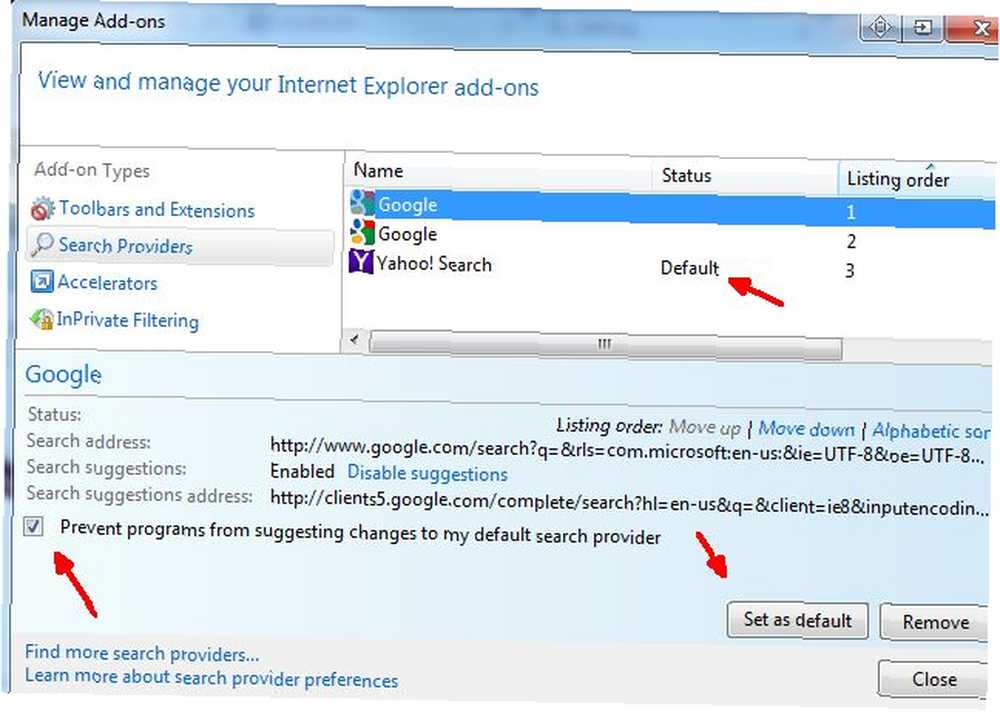
Varsayılan arama motorunu değiştirmek istiyorsanız, yeni arama motorunu vurgulayın ve tıklayın. “Varsayılan olarak ayarla” buton. Bu yapacağım.
IE’de hoş bir küçük özellik, yanındaki onay kutusunu seçebilmenizdir. “Programların varsayılan arama sağlayıcımda değişiklikler önermesini engelle”, kötü amaçlı yazılımın veya reklam yazılımın varsayılan arama ayarlarınızla oyun oynamasını engellemenin iyi bir yolu.
Bu arada, bu ayarları değiştirmek için IE'yi açmak zorunda değilsiniz. Aynı pencereye, bilgisayarınızın Denetim Masası'na gidip, İnternet Seçeneklerine tıklayarak ve ardından İnternet’e tıklayarak da alabilirsiniz. “Ayarlar” Arama bölümünün altındaki düğme.
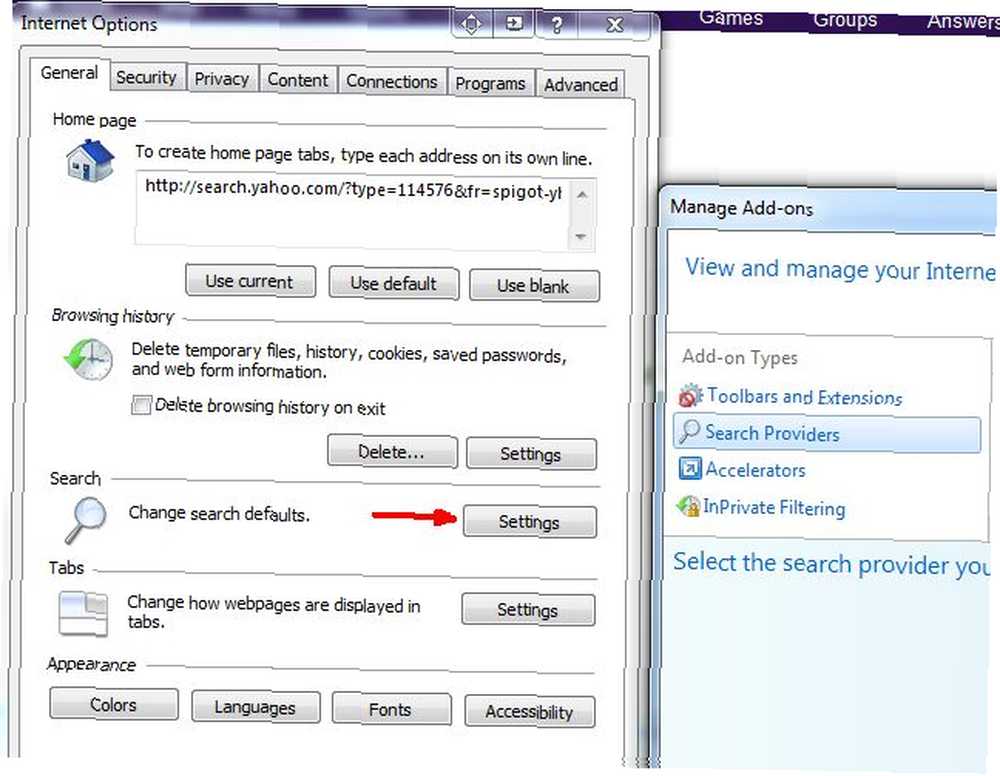
Tarayıcı Güvenliğinin Korunması
Gördüğünüz gibi, varsayılan arama motorunu değiştirmek, kullandığınız tarayıcıdan bağımsız olarak çok zor değildir. Varsayılan ayarın değişmediğinden emin olmak zor geliyor. Sık sık yeni yazılımlar indirirseniz, bu ayarı değiştirmeye çalışan bir şey olasılığı daha da artar.
Bilgisayarınızı kötü amaçlı yazılımlardan ve reklam yazılımlardan uzak tutmak açık bir çözümdür, ancak yapılması söylenenden daha kolaydır. Alternatif, sert bir çözüm olsa da, bu ana tarayıcıları kullanmaktan vazgeçmek ve bunun yerine gizlilik konusunda bilinçli bir arama motoru olan DuckDuckGo gibi daha güvenli bir tarayıcıya gitmek istemiyor. Git Öyle görünüyor ki, varsayılan arama motoru olarak Duck Duck Go'ya geçiş yapan birkaç servis ve Linux dağıtımı (Linux Mint gibi) var. Öyleyse neden haltlar? Danny daha önce gözden geçirdi, bu da sizi Google ve diğer büyük arama motorlarının yaptığı gibi izlemeyeceğinizi vaat ediyor. Ayrıca göstermek için söz veriyor doğru Arama sonuçlarının tam listesi, ilgilendiğiniz şeylerin yalnızca küçük bir alt grubu değil.
Gerçek şu ki, eğer NSA’dan korunma arıyorsanız, DuckDuckGo gibi bir şeyin devlet gözetiminden güvenli bir bölge olarak etkinliği tartışmalıdır. Bununla birlikte, bu tür arama motorları tarafından sağlanan genel güvenlik ve koruma tartışılmaz bir avantajdır. Bu yüzden DuckDuckGo gibi güvenli arama motorları, tarayıcınızın varsayılan arama motoru için kesinlikle iyi bir alternatiftir.
Hiç tarayıcınızın arama motorunu kaçırdınız ve nerede değiştireceğinizi bulmak için mücadele ettiniz mi? Tarayıcınızda alternatif bir arama motoru kullanıyor musunuz? Deneyimlerinizi ve görüşlerinizi aşağıdaki yorumlar bölümünde paylaşın!











